Как да настроите AirPods за автоматично известяване на повиквания и съобщения на iPhone

Би било чудесно, ако вашите AirPods могат автоматично да ви уведомяват за входящи обаждания и известия на вашия iPhone.
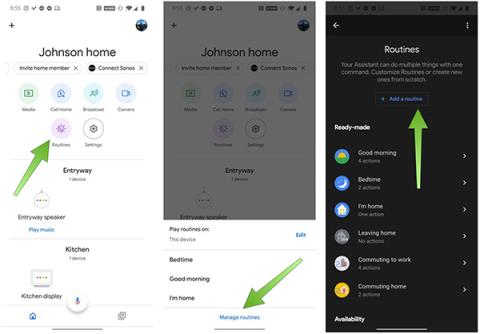
Всяка сутрин, когато излезем от вкъщи, не можем да предвидим какви проблеми ще срещнем. Понякога е перфектен ден, завършване на всички работни задачи успешно, но има и дни, които не са толкова красиви. Можем да се сблъскаме с нещастни ситуации, меко казано, да спукаме гума, по-страшни са случаите, които засягат нашата безопасност, понякога дори опасни за живота ни.
Въпреки това се роди технология, която не само улеснява човешкия живот, но и ни помага частично да избегнем дебнещите опасности. Виртуалният асистент на Apple Siri и Google Assistant се поддържат с функции, които помагат на потребителите да се предпазят от взаимодействия, които се считат за потенциално опасни.
Причината, поради която тази функция е разработена от Apple и Google, до голяма степен е свързана с горещия проблем, свързан с полицията в САЩ. Следователно начинът за настройка на Siri и Google Assistant по-долу също ще вземе пример, базиран на този проблем. Можете напълно да промените другата команда, за да отговаря на текущата ви ситуация и обстоятелства.
Как да настроите Google Assistant в потенциално опасна ситуация:
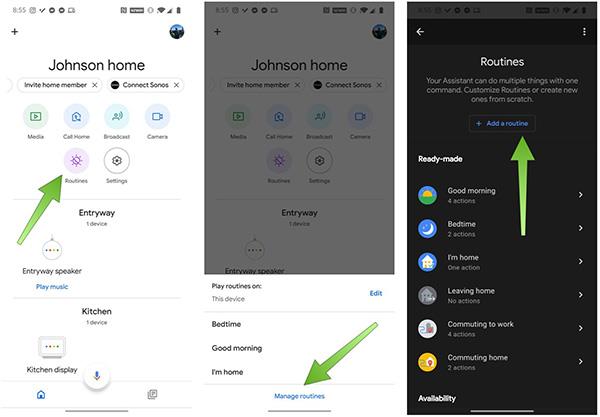
Добавете рутина
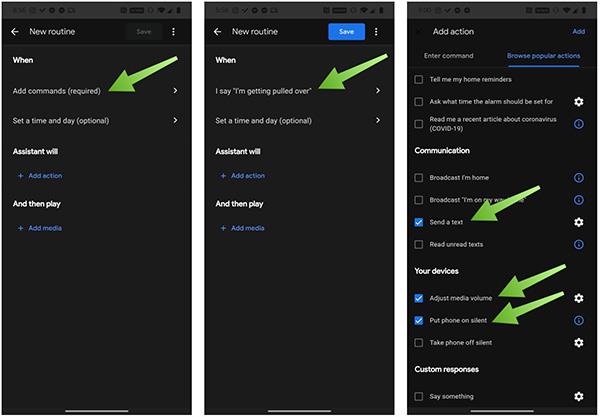
Опции при четене на команди
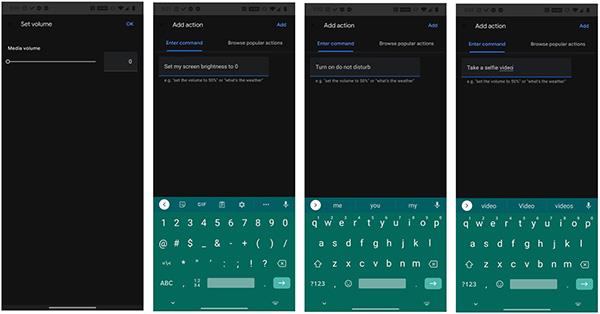
Телефонът ще извърши тези действия, когато командата бъде изречена
Инсталирайте „Спират ме“ на iOS
Всъщност прекият път „Спират ме“ е разработен от Apple от 2018 г., но се раздухва от много седмици поради горещо събитие, случващо се в САЩ. Тъй като това е пряк път за iOS, отделен от Siri, трябва да го инсталирате, преди да го използвате. Методът е много прост:
Инсталирайте приложението Shortcuts за iOS. Това е функция, която поддържа само устройства от iOS 12 и по-нова версия, моля, уверете се, че вашето устройство е актуализирано с най-новия софтуер.
Какво ще правят iOS и Android, докато тази функция е активирана?
Когато тази функция е активирана, вашето устройство незабавно ще спре да възпроизвежда музика, ще намали високоговорителя, ще намали яркостта на екрана, ще включи режима „Не ме безпокойте“ и автоматично ще изпрати съобщения до избраните от вас контакти. инсталирани в системата. Предната камера на устройството ще се включи и автоматично ще записва видео. За да изпратите видео обаче, ще трябва да взаимодействате с телефона си. Спрете записа на видео, като натиснете бутона за увеличаване или намаляване на звука или докоснете бутона Стоп на екрана. След това натиснете Използване на видео, за да го изпратите на адреса за контакт.
Разгледайте повече
Би било чудесно, ако вашите AirPods могат автоматично да ви уведомяват за входящи обаждания и известия на вашия iPhone.
Сблъсквали ли сте се някога със ситуация, в която случайно сте активирали Siri на вашия iPhone, когато не сте искали, например по време на среща или интервю, и това може да ви накара да се почувствате неудобно?
Има някои големи подобрения на Siri в iOS 15, като Apple въвежда функции, които потребителите на iPhone отдавна изискват. Това ръководство подчертава всички нови функции на Siri, идващи в iOS (и iPadOS) 15.
Виртуалният асистент на Apple Siri и Google Assistant се поддържат с функции, които помагат на потребителите да се предпазят от взаимодействия, които се считат за потенциално опасни.
Въпреки че iPhone вече има вграден виртуален асистент Siri, много хора предпочитат да използват Google Assistant.
Ако често ви се налага да създавате аларми на вашия iPhone или iPad, има два бързи начина да избегнете необходимостта да отидете в приложението Часовник от началния екран. С Quantrimang вижте двата начина по-долу.
Чрез функциите за преобразуване на говор в текст в реално време, вградени в много приложения за въвеждане днес, имате бърз, прост и в същото време изключително точен метод за въвеждане.
Както компютрите, така и смартфоните могат да се свързват с Tor. Най-добрият начин за достъп до Tor от вашия смартфон е чрез Orbot, официалното приложение на проекта.
oogle също оставя хронология на търсенията, която понякога не искате някой, заел телефона ви, да вижда в това приложение за търсене на Google. Как да изтриете историята на търсенията в Google, можете да следвате стъпките по-долу в тази статия.
По-долу са най-добрите фалшиви GPS приложения за Android. Всичко е безплатно и не изисква руутване на вашия телефон или таблет.
Тази година Android Q обещава да донесе серия от нови функции и промени в операционната система Android. Нека да видим очакваната дата на пускане на Android Q и отговарящите на условията устройства в следващата статия!
Сигурността и поверителността все повече се превръщат в основна грижа за потребителите на смартфони като цяло.
С режима „Не безпокойте“ на Chrome OS можете незабавно да заглушите досадните известия за по-фокусирано работно пространство.
Знаете ли как да включите Game Mode, за да оптимизирате производителността на играта на вашия телефон? Ако не, нека го проучим сега.
Ако желаете, можете също да зададете прозрачни тапети за цялата телефонна система с Android, като използвате приложението Designer Tools, включително интерфейса на приложението и интерфейса за системни настройки.
Пускат се все повече и повече модели 5G телефони, вариращи от дизайни, типове до сегменти. Чрез тази статия нека незабавно проучим моделите 5G телефони, които ще бъдат пуснати на пазара този ноември.













